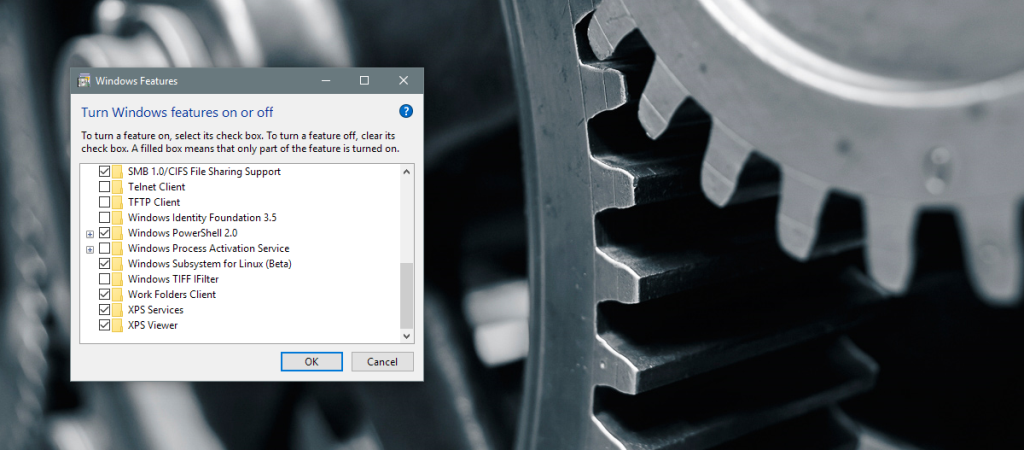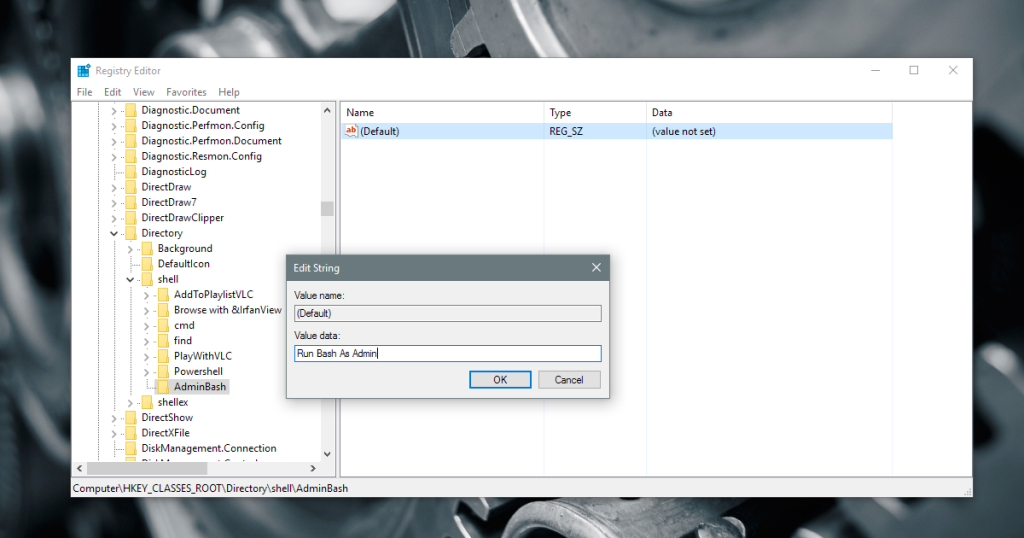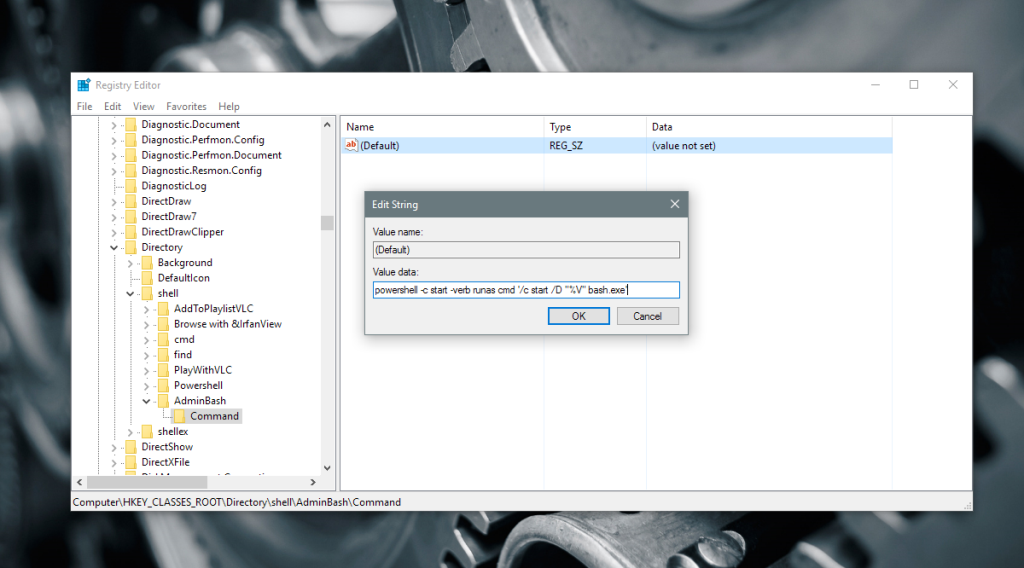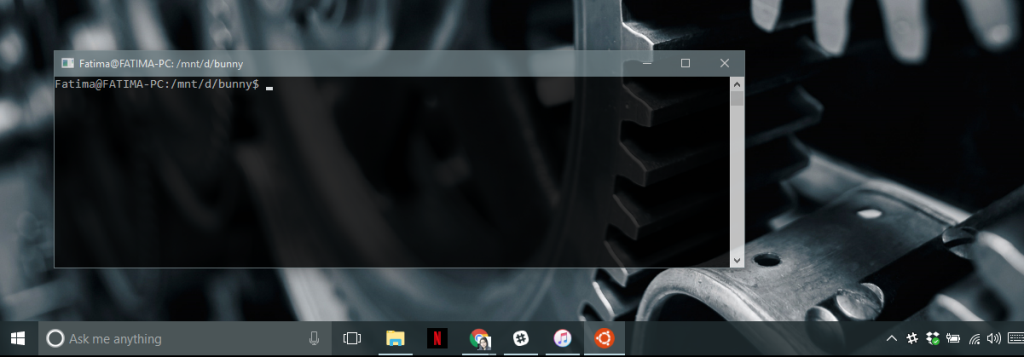Kemas Kini Ulang Tahun menambah Bash pada Windows 10. Ciri itu sendiri adalah sorotan utama kemas kini. Ciri ini adalah untuk pembangun dan bukan pengguna akhir biasa. Bash dalam Windows 10 menjadikan pembangunan pada platform Windows lebih mudah. Ia juga merupakan cara terbaik untuk mendapatkan pembangun menaik taraf kepada Windows 10 kerana anda tidak boleh mendapatkan Bash secara asli pada versi Windows yang lebih lama. Ini adalah ciri Windows 10 sahaja. Bash dalam Windows 10 ialah ciri pilihan supaya ia tidak disepadukan seperti Prompt Perintah. Jika anda ingin menjalankan Bash sebagai pentadbir dari menu konteks, dan boleh membukanya di mana-mana lokasi folder, anda perlu mengubah sedikit pendaftaran. Ini caranya.
Dapatkan Bash Dalam Windows 10
Sebelum anda boleh menjalankan Bash sebagai pentadbir, anda perlu memastikan anda telah memasangnya. Prosesnya agak mudah; dayakan mod pembangun dalam apl Tetapan di bawah Untuk Pembangun. Anda memerlukan hak pentadbir untuk mendayakannya.
Selepas anda menghidupkannya, buka apl Panel Kawalan dan pergi ke Program>Hidupkan atau Matikan Ciri Windows. Pilih Windows Subsystem untuk Linux.
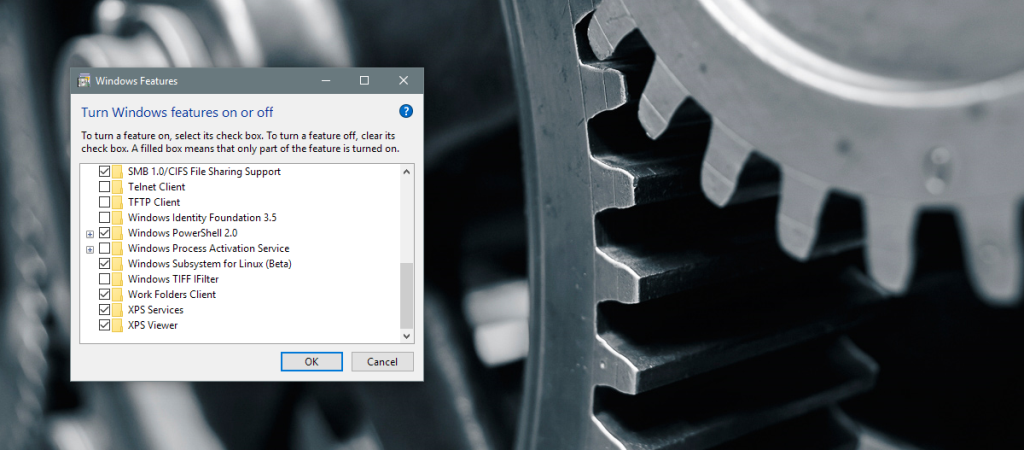
Buka Prompt Perintah (dengan hak pentadbir) dan taip Bash. Windows 10 akan memuat turun dan memasang Bash. Ia boleh mengambil masa lima belas hingga tiga puluh minit untuk menjalankannya.
Jalankan Bash Sebagai Pentadbir
Ia agak mudah untuk menjalankan Bash sebagai pentadbir tetapi ia tidak mungkin daripada menu konteks klik kanan. Anda boleh melancarkan aplikasi Bash daripada menu Carian Windows atau menu Mula tetapi anda tidak boleh membukanya terus dalam folder.
Buka Windows Registry. Taip 'regedit' dalam bar carian dan bukanya dengan keistimewaan pentadbiran. Navigasi ke lokasi berikut;
HKEY_CLASSES_ROOT\Directory\shell
Buat subkunci baharu yang dipanggil AdminBash. Kunci baharu akan mempunyai nilai rentetan lalai. Klik dua kali dan tukar nilai kepada yang berikut.
Jalankan Bash Sebagai Pentadbir
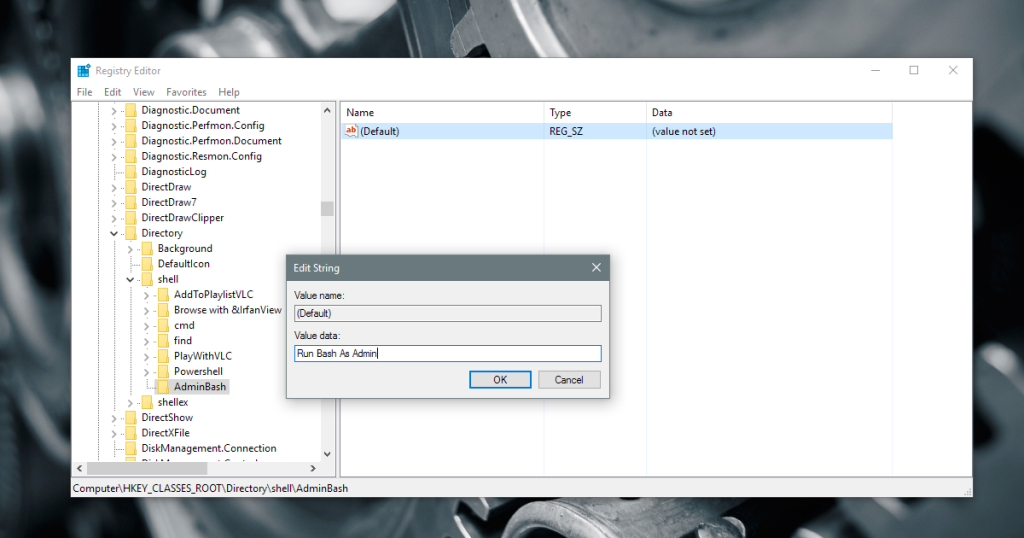
Seterusnya, dalam kekunci Pentadbir Bash yang baru anda buat, buat kunci lain dan namakannya Perintah. Di dalam kunci ini, seperti yang sebelumnya, terdapat rentetan yang dipanggil Lalai. Klik dua kali dan tukar nilai kepada yang berikut.
powershell -c start -verb runas cmd '/c start /D """%V""" bash.exe'
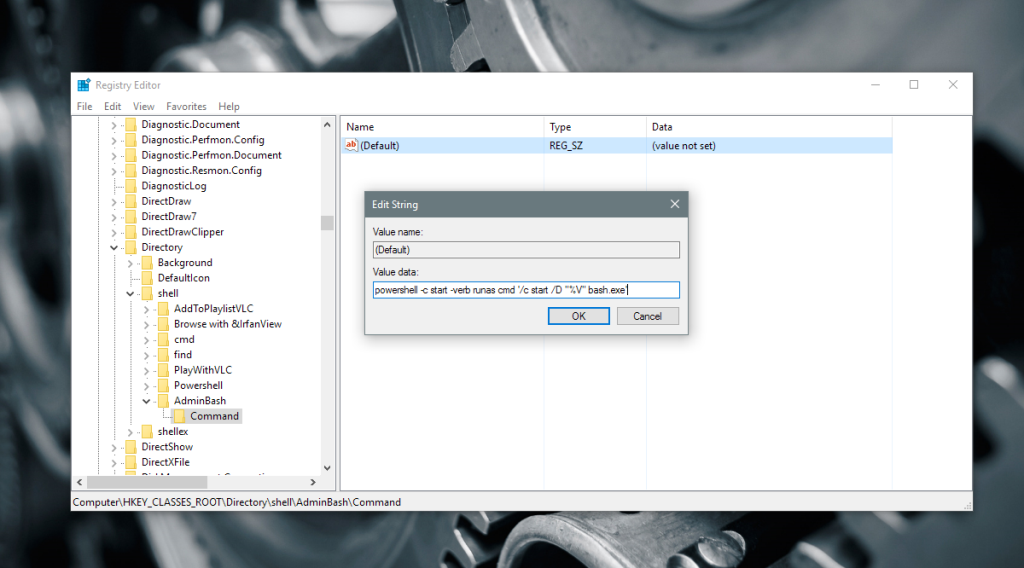
Mulakan semula Explorer.exe untuk langkah yang baik. Klik kanan folder dan pilih pilihan Run Bash As Admin daripada menu konteks. Windows PowerShell akan dibuka dan anda kemudiannya akan digesa untuk memasukkan kata laluan pentadbir anda. Sebaik sahaja anda memasukkan kata laluan dengan betul, Bash akan dibuka.
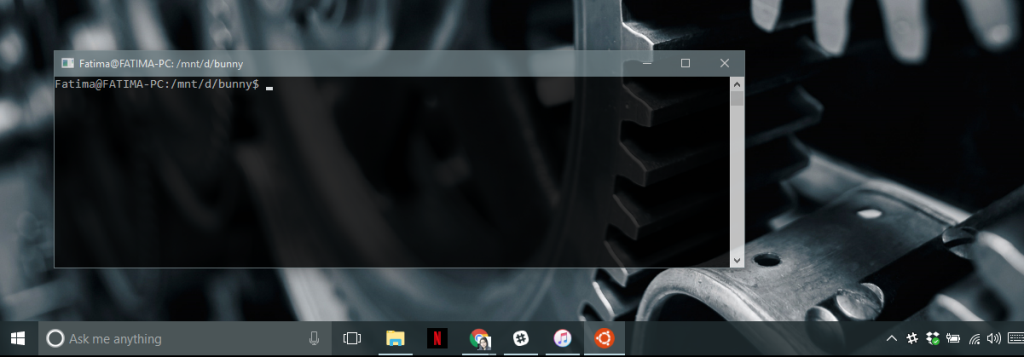
Kaveat
Bash tidak akan dapat membuka folder yang mempunyai ruang dalam namanya. Sebagai contoh anda boleh menggunakan pilihan menu konteks untuk membuka folder yang dipanggil 'Cool-Stuff' tetapi anda tidak boleh menggunakannya untuk membuka folder yang dipanggil 'Cool Stuff'. Dalam Bash, ini biasanya dielakkan dengan menambah petikan di sekitar nama folder tetapi pilihan menu konteks tidak membenarkannya. Oleh itu, hack ini terhad.
Salah seorang pembaca kami Liandri telah membuat kaveat ini usang. Nilai rentetan telah dikemas kini di bahagian sebelumnya kepada yang dicadangkan di bawah dalam ulasan. Ia telah diuji dengan sewajarnya dan ia berfungsi dengan sempurna. Godam ini kini akan berfungsi untuk folder dengan atau tanpa ruang dalam nama mereka.
Bash pada Windows 10 tersedia pada Kemas Kini Ulang Tahun dan dibina kemudian.